Mastercam铣削
MasterCAM外形铣削主要参数的设置方法

MasterCAM外形铣削主要参数的设置方法前言MasterCAM是一款常用的CAM软件,具有强大的功能及灵活的操作性,被广泛应用于机械制造行业。
在进行外形铣削时,合理设置参数是非常重要的,这样可以提高加工效率,保证加工质量。
本文将介绍MasterCAM外形铣削的主要参数设置方法及其影响。
外形铣削的基本概念外形铣削是制造业中常见的一种加工方式。
其基本原理是通过旋转的铣刀在工件表面上进行铣削,移除必要的材料来得到所需的形状。
在MasterCAM中,外形铣削是通过面铣削操作完成的。
在进行外形铣削时,需要考虑铣削方向、铣削深度、刀具直径以及进给速度等参数的设置,以确保加工效果。
外形铣削参数的设置方法铣削方向铣削方向是外形铣削的一个重要参数。
在MasterCAM中,铣削方向分为水平铣削、垂直铣削和多轴旋转三种方式。
选择不同的铣削方向对加工效果有很大的影响。
•水平铣削:水平铣削适用于平整的工件表面,切削刃与工件平面垂直。
这种方式可以使刀具的切入力最小,因此切削效果好,同时也可以提高加工精度和表面平整度。
•垂直铣削:垂直铣削适用于工件边缘或轮廓,铣刀切削方向垂直于工件表面。
这种方式可以保证切削力的均匀分布,同时也有利于加工较深的凸起形状。
•多轴旋转:在MasterCAM中,可以使用多轴旋转的方式进行铣削。
该方式可以实现任意角度的铣削,适用于加工形状较为复杂的工件。
铣削深度铣削深度表示铣刀在一次铣削过程中所能切削的最大深度。
通常情况下,铣削深度应该尽可能大,以提高加工效率。
但是,在考虑铣削深度时也需要考虑切削力和表面质量的影响。
如果铣削深度过大,可能会导致刀具过度磨损、加工精度下降和表面效果下降等问题。
刀具直径刀具直径是外形铣削的一个重要参数,通常情况下,刀具直径越大,铣削效率越高,加工精度越高。
但是,在选择刀具直径时也需要考虑工件的几何形状以及加工深度和切削质量等因素。
进给速度进给速度是铣削过程中切削刃移动的速度,是外形铣削的另一重要参数。
Mastercam对几何体、刀路策略、刀具选取

在模具加工与产品零部件数控加工过程中,编程技术及刀具技术紧密匹配,在多年的Mastercam软件程序编制中,运用全面积累的数控加工刀具知识,结合软件的加工策略,进行高效适配的程序编制及加工铣削,从而达到事半功倍的效果。
01Mastercam铣削包括2D加工、3D加工、多轴加工(四轴以上),其中,2D加工也称为点位加工,即根据直线、曲线进行2.5~3轴的加工;3D加工也叫曲面加工(实体加工)或三维三轴加工;多轴加工则是四轴、五轴加工,即一次定位,加工4个面或5个面。
本文分别对几何体、刀路策略、刀具选取进行技术性交流。
02点位加工就是根据设置的工件原点展开的程序编制,包括打定位点、钻孔、倒角、镗孔、铰孔和攻螺纹,都是进行点位坐标捕捉后的刀具路径定义。
根据工艺顺序进行程序编制,包括坐标点定义(几何体)、刀具定义、程序参数定义。
根据点位具体用处选取点位加工、钻孔加工、丝锥刀具、铰孔刀具及镗孔加工刀具[1],具体的选取规则和刀具说明见表1~表5。
孔加工是产品加工的主要工艺,加工种类主要包括普通钻孔加工、一般精度孔加工、螺纹孔及螺纹加工和超精孔加工。
孔的精度及表面粗糙度是孔加工工艺及刀具选取的主要依据,在保证精度的前提下尽量使孔具有较低表面粗糙度值。
当不能满足较低表面粗糙度值时,需要采取超精密加工的策略,通过挤压、珩磨、抛光等方式加工孔[2]。
具体孔加工工艺与刀具选取见表6。
表1点位加工刀具表2钻孔加工刀具注:D为刀具有效直径。
表3丝锥刀具种类表4铰孔刀具加工表5镗孔加工刀具表6孔加工工艺及刀具选取03铣削刀路策略与刀具选取先进数控加工刀具种类日新月异、发展迅速,快进给刀具、金刚铣刀具和可换头铣刀等刀具种类的出现不仅提升了加工效率,而且降低了刀具整体成本,铣刀类别及说明见表7,工步策略及刀具选取见表8。
表7铣刀类别及说明表8工步策略及刀具选取2D刀具路径是采取2D几何体线架,包括直线、R圆弧、曲线等进行铣削加工,路径种类包括外形铣削、2D挖槽、平面铣削、键槽铣削和模型棱角,充分利用了几何体可以进行多种铣削加工的特性。
Mastercam铣削粗加工

图4.47平行铣削粗加工参数
在图4.47中单击间隙设定,出现间隙设置 对话框如图4.48,设置参数:检查刀具在间 隙过切情形
检查提刀时之过切情形, 参数设置后按图 4.48的O确定按钮,出现铣削路径如图4.50 所示。
图4.48间隙设置对话框
6)加工模拟 单击主功能表的N公用管理/B路径模拟, 弹出如图4.49所示菜单。
图4.38层别对话框
(2)将点移到第10层: 在主功能表中 单击S莹幕/V改变层别,弹出对话框如图 4.39所示,选移动,按O确定。在左边菜单 选/A所有的/P点/D执行,所有的点移到第 十层。
图4.39改变层别对话框
(3)换回第1层:单击主功能表中的层 别:10,出现层别对话框如图4.38所示, 在层别输入1,用鼠标点击取消第10层的 √,如图4.40所示,按O确定,图形上就 不出现点。
11) 在主功能表中设置构图面: S
视角:I ,Z:-100.00。在主功能表中单击 C绘图/S曲线/M手动输入,捕捉10)输入 的四个点,在左侧面生成第三条曲线。如 图4.37所示。
图4.37生成第三条曲线
12)消除点:
(1)在主功能表中单击层别:1,出现层别 对话框如图4.38所示,在层别输入10,选 已使用,按O确定,换成第10层为当前层。
(3)换回第1层:单击主功能表中的层别10, 出现层别对话框如图4.40所示,在层别输入1, 用鼠标点击取消第10层的√,如图4.40所示, 按O确定, 结果如图4.43所示。
图4.43隐藏线段及点
(16) 保存文件: 在主功能表中单击F档 案/S存档,输入文件名:Parallel-R.MC8。
5)构建点:
为了在侧面及中心面上绘制曲线,必须 先设置一些点,通过点生成曲线。
基于MasterCAM的复杂零件铣削加工
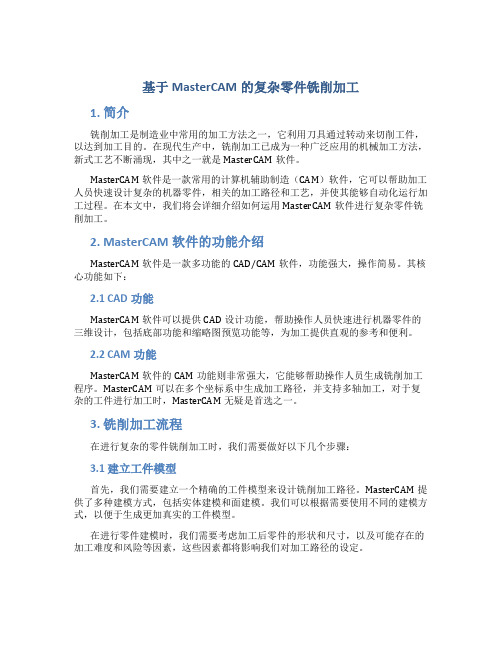
基于MasterCAM的复杂零件铣削加工1. 简介铣削加工是制造业中常用的加工方法之一,它利用刀具通过转动来切削工件,以达到加工目的。
在现代生产中,铣削加工已成为一种广泛应用的机械加工方法,新式工艺不断涌现,其中之一就是MasterCAM软件。
MasterCAM软件是一款常用的计算机辅助制造(CAM)软件,它可以帮助加工人员快速设计复杂的机器零件,相关的加工路径和工艺,并使其能够自动化运行加工过程。
在本文中,我们将会详细介绍如何运用MasterCAM软件进行复杂零件铣削加工。
2. MasterCAM软件的功能介绍MasterCAM软件是一款多功能的CAD/CAM软件,功能强大,操作简易。
其核心功能如下:2.1 CAD功能MasterCAM软件可以提供CAD设计功能,帮助操作人员快速进行机器零件的三维设计,包括底部功能和缩略图预览功能等,为加工提供直观的参考和便利。
2.2 CAM功能MasterCAM软件的CAM功能则非常强大,它能够帮助操作人员生成铣削加工程序。
MasterCAM可以在多个坐标系中生成加工路径,并支持多轴加工,对于复杂的工件进行加工时,MasterCAM无疑是首选之一。
3. 铣削加工流程在进行复杂的零件铣削加工时,我们需要做好以下几个步骤:3.1 建立工件模型首先,我们需要建立一个精确的工件模型来设计铣削加工路径。
MasterCAM提供了多种建模方式,包括实体建模和面建模。
我们可以根据需要使用不同的建模方式,以便于生成更加真实的工件模型。
在进行零件建模时,我们需要考虑加工后零件的形状和尺寸,以及可能存在的加工难度和风险等因素,这些因素都将影响我们对加工路径的设定。
3.2 设计刀具路径接下来,我们需要使用MasterCAM软件生成铣削加工路径。
MasterCAM软件可以选择多种操作方式,如拉入、绕过、切入/切出和掠过等,可以根据实际情况选择合适的操作方式。
在生成铣削加工路径时,需要确定好加工深度、切削速度、进给速度、刀具直径等参数,以保证工件的质量和加工效率。
第4章Mastercam的铣削粗加工案例(2)

图4.87菜单
系统默认朝Z负方向的拉伸,单击D执行。
出现拉伸对话框, 设置参数如图4.88:产生
主体;距离:20.0,按确定。
图4.88拉伸对话框
4)单击工具栏的等角视图 4.89所示。
按钮,结果如图
图4.89拉伸图形
5)绘制五边形 在主功能表中单击C绘图/N下一页/P多边形/O
边数,输入边数:5;单击菜单的R半径值,输入内接
现走刀路径如图4.104。还可在主功能表
中单击N公用管理/B路径模拟/R自动执行, 重复模拟加工过程如图4.104所示。
图4.104模拟走刀路径
7)产生后处理程序 在主功能表中单击N公用管理/P后处理 /RNCI->NC,自动转换为程序,这里从略
2.等高外形铣削
1)设置构图平面:T,视,角:I。 2)选择加工曲面 在主功能表中单击T刀具路径/U曲面加工
/R粗加工/C等高外形/A所有的/U曲面/D
执行,系统自动选择所有的曲面,并跳出刀 具参数对话框如图4.101。
3)刀具参数设置 在该对话框的刀具图象显示区单击鼠标 右键,显示菜单,点击从刀具库中选取刀 具,进入刀具管理器,选取一把12mm的平 铣刀, 按O确定按钮,刀具就显示在对话 框的刀具名称处。
4.3等高外形铣削加工
等高外形铣削粗加工是沿着曲面外形生 成粗加工刀具路径的加工方法, 它的特点 是产生的加工路径在轮廓的等高线上,对 于毛坯的形状和大小与零件较接近时,这 种加工方法是最理想的。这种刀路由于类 似于地图山峰的等高标线而得名。下面以 五角星的构图及加工为例介绍等高外形铣 削加工。
图4.86等高外形铣削加工实例
半径:80;单击菜单的D执行;再单击O原点(0,0),设
五边形的中心为系统的原点。设置视角:T,结果
mastercam三维铣削加工

第9章三维铣削加工数控机床的特点之一是能够准确加工具有三维曲面形状的零件,Mastercam 9.1中的三维曲面加工系统可以生成三维刀具加工路径,以产生数控机床的控制指令。
曲面加工模组有其通用的曲面加工参数,也有各曲面粗加工模组、曲面精加工模组及多轴加工模组的专用加工参数。
本章主要讲述三维铣床加工系统中的加工类型及各加工模组的功能。
Mastercam19.1 曲面加工类型大多数曲面加工都需要粗加工与精加工来完成。
曲面铣削加工的类型较多,系统共提供了8种粗加工类型和11种精加工类型。
1.粗加工刀具路径平行粗加工:Parallel放射粗加工:Radial投影粗加工:Project流线粗加工:Flowline等高线粗加工:Contour间歇粗加工:Rest mill挖槽粗加工:Pocket插削粗加工:PlungeMastercam22.精加工刀具路径平行式精加工:Parallel陡斜面精加工:Par.Steep放射状精加工:Radial投影精加工:Project流线精加工:Flowline等高线精加工:Contour浅面精加工:Shallow交线清角精加工:Pencil残料精加工:Leftover环绕等距精加工:Scallop(平行式精加工):ParallelMastercam33.多轴加工路径5轴曲线加工:Curve5ax5轴钻孔:Drills5ax5轴侧刃铣削:Swarf5ax5轴流线加工:Flow5ax4轴旋转加工:Rotary4ax4.线架加工路径直纹加工:Ruled旋转加工:Revolution扫掠加工:Swept2D3D扫掠加工:Swept3D昆氏加工:Coons举升加工:LoftMastercam49.2 共同参数不同的加工类型有其特定的设置参数,这些参数又可分为共同参数和特定参数两类。
在曲面加工系统中,共同参数包括刀具参数和曲面参数。
在多轴加工系统中,共同参数包括刀具参数及多轴参数。
各铣削加工模组中刀具参数的设置方法都相同,曲面参数对所有曲面加工模组基本相同,多轴参数对所有多轴刀具路径也基本相同。
MasterCAM铣削编程综合实例
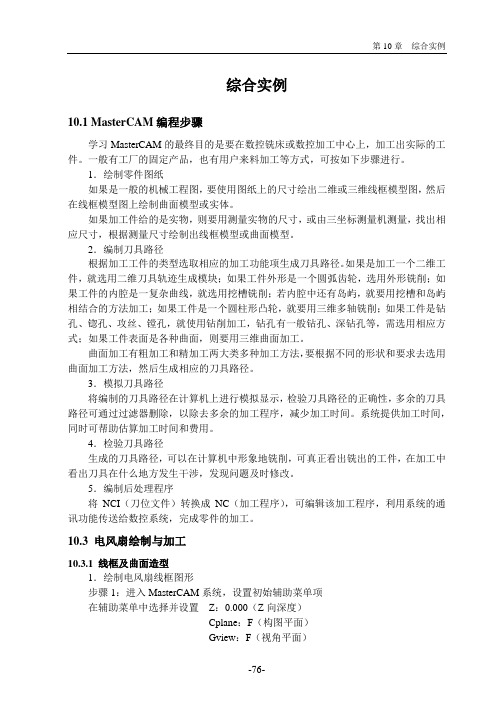
综合实例10.1 MasterCAM编程步骤学习MasterCAM的最终目的是要在数控铣床或数控加工中心上,加工出实际的工件。
一般有工厂的固定产品,也有用户来料加工等方式,可按如下步骤进行。
1.绘制零件图纸如果是一般的机械工程图,要使用图纸上的尺寸绘出二维或三维线框模型图,然后在线框模型图上绘制曲面模型或实体。
如果加工件给的是实物,则要用测量实物的尺寸,或由三坐标测量机测量,找出相应尺寸,根据测量尺寸绘制出线框模型或曲面模型。
2.编制刀具路径根据加工工件的类型选取相应的加工功能项生成刀具路径。
如果是加工一个二维工件,就选用二维刀具轨迹生成模块;如果工件外形是一个圆弧齿轮,选用外形铣削;如果工件的内腔是一复杂曲线,就选用挖槽铣削;若内腔中还有岛屿,就要用挖槽和岛屿相结合的方法加工;如果工件是一个圆柱形凸轮,就要用三维多轴铣削;如果工件是钻孔、锪孔、攻丝、镗孔,就使用钻削加工,钻孔有一般钻孔、深钻孔等,需选用相应方式;如果工件表面是各种曲面,则要用三维曲面加工。
曲面加工有粗加工和精加工两大类多种加工方法,要根据不同的形状和要求去选用曲面加工方法,然后生成相应的刀具路径。
3.模拟刀具路径将编制的刀具路径在计算机上进行模拟显示,检验刀具路径的正确性,多余的刀具路径可通过过滤器删除,以除去多余的加工程序,减少加工时间。
系统提供加工时间,同时可帮助估算加工时间和费用。
4.检验刀具路径生成的刀具路径,可以在计算机中形象地铣削,可真正看出铣出的工件,在加工中看出刀具在什么地方发生干涉,发现问题及时修改。
5.编制后处理程序将NCI(刀位文件)转换成NC(加工程序),可编辑该加工程序,利用系统的通讯功能传送给数控系统,完成零件的加工。
10.3 电风扇绘制与加工10.3.1 线框及曲面造型1.绘制电风扇线框图形步骤1:进入MasterCAM系统,设置初始辅助菜单项在辅助菜单中选择并设置Z:0.000(Z向深度)Cplane:F(构图平面)Gview:F(视角平面)步骤2:绘制直线⑴选择Main Menu/Create/Line/Multi在提示区输入Specify endpoint 1:0,10 ↙Specify endpoint 2:6.25,10 ↙Specify endpoint 3:6.25,0 ↙Specify endpoint 4:6.25,0 ↙按ESC键,结束画线操作。
mastercamX数控铣削加工技术 PPT课件

4. 选择刀具
2020/3/30
数控技术
13
18.2 简单二维零件的数控铣加工
5. 设置加工参数 6. 加工仿真
7.后处理
2020/3/30
数控技术
14
18.2 简单二维零件的数控铣加工
18.2.2 mastercam挖槽加工 挖槽加工时,其安全面高度、参考面高度、进给下刀深度、毛坯顶面高度、
图18-1 外形轮廓铣
2020/3/30
数控技术
10
18.2 简单二维零件的数控铣加工
1、绘制零件图
2020/3/30
数控技术
11
18.2 简单二维零件的数控铣加工
2.选择机床 首先需要挑选一台实现加工的机床,直接选择机床|M铣床|默认即可,
2020/3/30
数控技术
12
18.2 简单二维零件的数控铣加工
33182182简单二维零件的数控铣加工简单二维零件的数控铣加工1821mastercam外形轮廓铣削例181如图181所示本例图素最大尺寸为10080的一个矩形因此考虑将采用10484的矩形毛坯每边留出2mm余量并且设计毛坯厚度为20mm材料选择为铝材对此零件进行外形铣削
数控加工技术
模块四 数控自动编程技术
16
18.2 简单二维零件的数控铣加工
2.挖槽方式
Mastercam一共提供了五种挖槽加工的方法,如图18-17所示,分别为: Standard,标准挖槽模式;Facing,免铣削模式;Island facing,岛屿模式; Remaching,残料模式;Open,轮廓开口模式。其中轮廓开口模式会把为封闭的 区间自动封闭起来。
课题18: MastercamX数控铣削加工技术
Mastercam铣削

Mastercam铣削任务管理Mastercam的任务管理器(Operations Manager)把同一加工任务的各项操作集中在一起。
管理器的界面很简练,清晰地列出了与当前任务相关的各个方面。
如零件的几何模型、加工使用的刀具以及加工参数等。
在管理器内,很容易生成刀具路径,编辑、校验刀具路径也很方便。
在不同的工序之间很容易拷贝和粘贴加工参数、刀具路径、刀具定义。
强大的零件造型功能Mastercam 提供了设计零件外形所需的理想环境,其强大稳定的造型功能可设计出复杂的曲线、曲面零件。
它的图形界面明快简练,菜单结构层次清晰,图标、热键方便灵活,易学易用。
它的视窗功能简练,可开设多种形式的窗口,能从不同的方位观察设计。
它的分析功能特别实用,可分析实体的所有属性。
以下是Mastercam设计功能的概要:能用多种方法生成直线、圆弧、曲线和曲面等2D或3D实体。
能快速生成各种形状的NURBS曲面和Parametric曲面。
可用熔接曲面(Blending)解决复杂零件设计中遇到的各种造型问题,如三个曲面间导圆角,多曲面间光滑过渡等。
具有灵活的曲面导圆角功能(Fillet)。
可作等半径、变半径等多种形式的圆角过渡。
自动计算零件的分模线(Parting line)。
设计模具很方便。
可快速变换曲线、曲面等实体。
如平移、镜像、旋转、等距等等。
中国热模网首发Mastercam的曲线、曲面编辑功能准确可靠,如打断、修剪、延伸等。
确保设计的零件准确无误。
可在三维零件模型上标注尺寸及注释。
可开设多种形式的视窗。
在不同的视窗内旋转实体、缩放实体,从不同的视窗观察实体。
击活捕捉功能,用鼠标就能迅速、自动捕捉到需要的点。
可在工作平面上设置栅格大小,使用户能快速设计准确的零件。
分析功能可分析点坐标、两点间距、角度、曲线切矢、曲面法矢。
也可分析实体的所有属性。
有多种实体选择方法。
如窗选、任意多边形窗选、串接等,特别方便。
彩色渲染(Shading)真实逼真,可在着色后的零件模型上设计、修改和加工零件。
Mastercam平面铣削刀具路径设置方法举例

您现在的位置:
Mastercam平面铣削刀具路径设置方法举例
ห้องสมุดไป่ตู้
平面铣削刀具路径是由沿着工件外形的一系列线和弧组成刀具路径。平面铣削通常是用于加工二维或三维工件的外形,二维外形铣削刀具路径的切削深度固定不变,而三维外形铣削刀具路径的切削深度随外形的位置的不同是变化的。见图a所示。
8)Msc values:杂项变数设置。
9)Tool display:刀具显示形式设置。
10)Canned text:插入指令设置。
(2)选择Facing parameters标签,系统弹出如图d所示对话框。Facing
parameters选项用来设置生成的表面铣削路径的特有参数,各参数的意义:
2)comment:注释。
3)Home point:机械原点设置。
4)Rotary axis:旋转轴设置。
5)Ref point:参考点设置。
6)T/C plane:刀具平面/构图平面设置
7)Change NCI:改变NCI文件名设置。
②Retract(参考高度)
参考高度为下一个刀具路径前刀具回缩的位置,参考高度需高于进刀位置。
③Feed plane(进给平面)
刀具以快速移动到下刀位置后,再以慢速逼近工件,它也有绝对坐标与增量坐标
④Top Of stock(工件表面)
Tool parameters对话框各参数的意义:
1)公共刀具参数
Tool # :刀具号码;Tool name:刀具名称;Tool
dia:刀具直径,由于现在要进行顶面的加工,故在此选用直径为25mm的端铣刀;Corner:刀角半径;Head
MasterCAM外形铣削主要参数的设置技巧
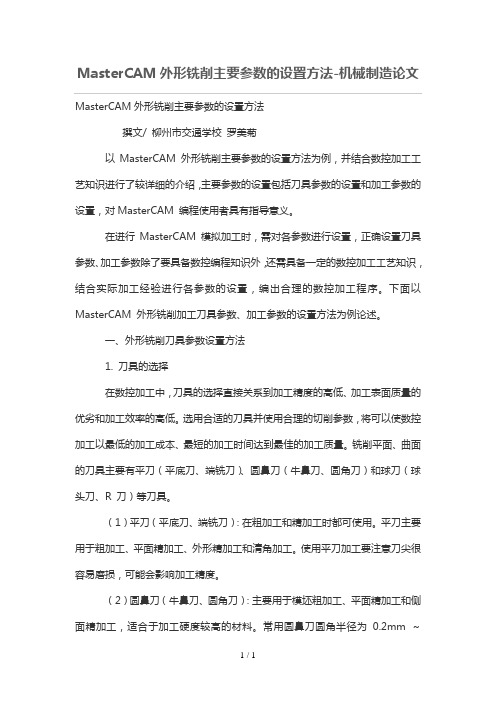
MasterCAM外形铣削主要参数的设置方法-机械制造论文MasterCAM外形铣削主要参数的设置方法撰文/ 柳州市交通学校罗美菊以MasterCAM 外形铣削主要参数的设置方法为例,并结合数控加工工艺知识进行了较详细的介绍,主要参数的设置包括刀具参数的设置和加工参数的设置,对MasterCAM 编程使用者具有指导意义。
在进行MasterCAM 模拟加工时,需对各参数进行设置,正确设置刀具参数、加工参数除了要具备数控编程知识外,还需具备一定的数控加工工艺知识,结合实际加工经验进行各参数的设置,编出合理的数控加工程序。
下面以MasterCAM 外形铣削加工刀具参数、加工参数的设置方法为例论述。
一、外形铣削刀具参数设置方法1. 刀具的选择在数控加工中,刀具的选择直接关系到加工精度的高低、加工表面质量的优劣和加工效率的高低。
选用合适的刀具并使用合理的切削参数,将可以使数控加工以最低的加工成本、最短的加工时间达到最佳的加工质量。
铣削平面、曲面的刀具主要有平刀(平底刀、端铣刀)、圆鼻刀(牛鼻刀、圆角刀)和球刀(球头刀、R 刀)等刀具。
(1)平刀(平底刀、端铣刀):在粗加工和精加工时都可使用。
平刀主要用于粗加工、平面精加工、外形精加工和清角加工。
使用平刀加工要注意刀尖很容易磨损,可能会影响加工精度。
(2)圆鼻刀(牛鼻刀、圆角刀):主要用于模坯粗加工、平面精加工和侧面精加工,适合于加工硬度较高的材料。
常用圆鼻刀圆角半径为0.2mm ~6mm。
在加工时应该优先选用圆鼻刀。
(3)球刀(球头刀、R 刀):主要用于曲面的粗、精加工,由于球头刀的端部切削速度为零。
因此,为了保证加工速度,一般采用的切削行距都很密。
2. 刀具参数设置在MasterCAM 中,刀具参数主要有刀具号码、刀具直径、刀角半径、主轴转速、下刀速率和提刀速率等参数(图1)。
刀具参数的设置应根据机床、夹具、刀具和工件的刚度以及机床功率来确定。
(1)刀具号码:用来指示要换上加工中心刀库中的第几号刀,NC 程序中M06 换刀指令指示的刀具号与此号码相对应。
在MasterCAM中设定铣削加工进刀方式的方法
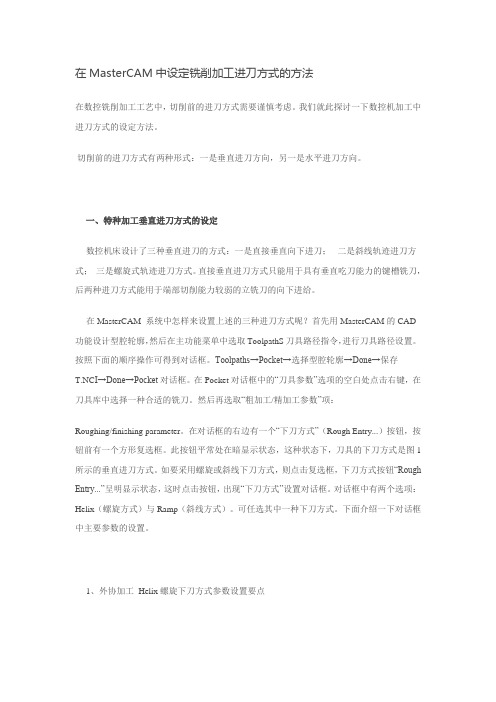
在MasterCAM中设定铣削加工进刀方式的方法在数控铣削加工工艺中,切削前的进刀方式需要谨慎考虑。
我们就此探讨一下数控机加工中进刀方式的设定方法。
切削前的进刀方式有两种形式:一是垂直进刀方向,另一是水平进刀方向。
一、特种加工垂直进刀方式的设定数控机床设计了三种垂直进刀的方式:一是直接垂直向下进刀;二是斜线轨迹进刀方式;三是螺旋式轨迹进刀方式。
直接垂直进刀方式只能用于具有垂直吃刀能力的键槽铣刀,后两种进刀方式能用于端部切削能力较弱的立铣刀的向下进给。
在MasterCAM 系统中怎样来设置上述的三种进刀方式呢?首先用MasterCAM的CAD功能设计型腔轮廓,然后在主功能菜单中选取ToolpathS刀具路径指令,进行刀具路径设置。
按照下面的顺序操作可得到对话框。
Toolpaths→Pocket→选择型腔轮廓→Done→保存T.NC I→Done→Pocket对话框。
在Pocket对话框中的“刀具参数”选项的空白处点击右键,在刀具库中选择一种合适的铣刀。
然后再选取“粗加工/精加工参数”项:Roughing/finishing parameter。
在对话框的右边有一个“下刀方式”(Rough Entry...)按钮,按钮前有一个方形复选框。
此按钮平常处在暗显示状态,这种状态下,刀具的下刀方式是图1 所示的垂直进刀方式。
如要采用螺旋或斜线下刀方式,则点击复选框,下刀方式按钮“Rough Entry...”呈明显示状态,这时点击按钮,出现“下刀方式”设置对话框。
对话框中有两个选项:Helix(螺旋方式)与Ramp(斜线方式)。
可任选其中一种下刀方式。
下面介绍一下对话框中主要参数的设置。
1、外协加工Helix螺旋下刀方式参数设置要点在图5对话框中可见,左边有五项要设置数值的参数项,另外有五项只要选取复选框的参数项。
其主要设置要点如下:(1). Mininum radius(最小螺旋半径):由操作者设定。
(2). Maxinum radius(最大螺旋半径):由操作者根据型腔空间大小及铣削深度确定,一般是螺旋半径愈大,进刀的切削路程就越长。
mastercam铣削刀具参数设定
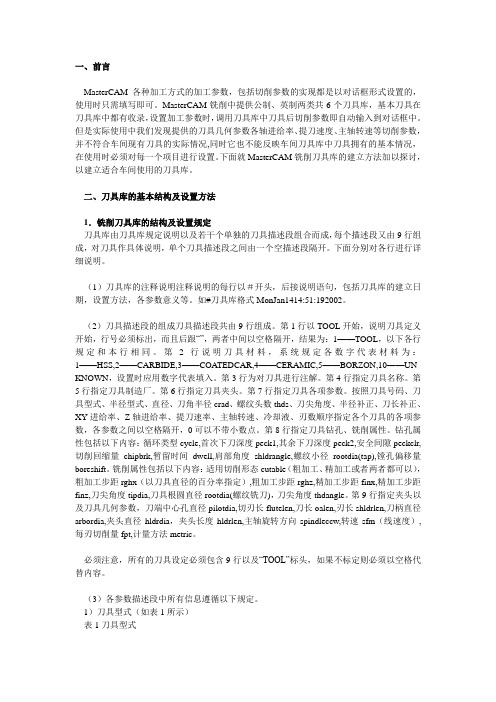
一、前言MasterCAM各种加工方式的加工参数,包括切削参数的实现都是以对话框形式设置的,使用时只需填写即可。
MasterCAM铣削中提供公制、英制两类共6个刀具库,基本刀具在刀具库中都有收录,设置加工参数时,调用刀具库中刀具后切削参数即自动输入到对话框中。
但是实际使用中我们发现提供的刀具几何参数各轴进给率、提刀速度、主轴转速等切削参数,并不符合车间现有刀具的实际情况,同时它也不能反映车间刀具库中刀具拥有的基本情况,在使用时必须对每一个项目进行设置。
下面就MasterCAM铣削刀具库的建立方法加以探讨,以建立适合车间使用的刀具库。
二、刀具库的基本结构及设置方法1.铣削刀具库的结构及设置规定刀具库由刀具库规定说明以及若干个单独的刀具描述段组合而成,每个描述段又由9行组成,对刀具作具体说明,单个刀具描述段之间由一个空描述段隔开。
下面分别对各行进行详细说明。
(1)刀具库的注释说明注释说明的每行以#开头,后接说明语句,包括刀具库的建立日期,设置方法,各参数意义等。
如#刀具库格式MonJan1414:51:192002。
(2)刀具描述段的组成刀具描述段共由9行组成。
第1行以TOOL开始,说明刀具定义开始,行号必须标出,而且后跟“”,两者中间以空格隔开,结果为:1——TOOL,以下各行规定和本行相同。
第2行说明刀具材料,系统规定各数字代表材料为:1——HSS,2——CARBIDE,3——COA TEDCAR,4——CERAMIC,5——BORZON,10——UN KNOWN,设置时应用数字代表填入。
第3行为对刀具进行注解。
第4行指定刀具名称。
第5行指定刀具制造厂。
第6行指定刀具夹头。
第7行指定刀具各项参数。
按照刀具号码、刀具型式、半径型式、直径、刀角半径crad、螺纹头数thds、刀尖角度、半径补正、刀长补正、XY进给率、Z轴进给率、提刀速率、主轴转速、冷却液、刃数顺序指定各个刀具的各项参数,各参数之间以空格隔开,0可以不带小数点。
Mastercam_铣削详细教程

二维刀具路径4.1加工简介CAM则主要是根据工件的几何外形设置相关的切削加工数据并生成刀具路径,刀具路径实际上就是工艺数据文件(NCI),它包含了一系列刀具运动轨迹以及加工信息,如进刀量、主轴转速、冷却液控制指令等。
再由后处理器将NCI文件转换为CNC控制器可以解读NC码,通过介质传送到加工机械就可以加工出所需的零件。
4.1.1任务1 加工如图4-1所示的实体,介绍数控加工的一般步骤图 4-1 凹模零件步骤1新建文件新建如图4-1所示的凹模零件。
步骤2进入加工模块在主菜单上单击“刀具路径”,如图4-2所示,弹出刀具路径菜单,如图4-3所示。
图 4-2 主菜单 图4-3 “刀具路径”菜单 步骤3设置毛坯单击如图4-3所示的“刀具路径”菜单中的“工作设定”,弹出“工作设定”对话框,如图4-4所示,单击“B使用边界盒”,弹出“边界盒”对话框,如图4-5所示,单击“确定”按钮,返回“工作设定”对话框,将“工件原点”Z设为21,将工件高度Z设置为21,如图4-6所示,单击“确定”返回主菜单,绘图区的工件上出现红色的虚线框,如图4-7所示。
图 4-4 “工作设定”对话框图 4-5 “边界盒”对话框图 4-6 “毛坯参数”设置图 4-7 毛坯设置 图 4-8 “面铣选择”菜单 步骤4选择加工类型单击如图4-3所示的“刀具路径”菜单中的“面铣”,弹出“面铣选择”菜单,如图4-8所示,单击“执行”,弹出面铣对话框,如图4-9所示。
图 4-9 面铣对话框步骤5 设置刀具将鼠标放在“面铣”对话框的空白处,单击鼠标右键,弹出刀具快捷菜单,如图4-10所示,选择快捷菜单中的“从刀具库中选取刀具”,弹出“刀具管理员”对话框,选择直径为10的平刀,如图4-11所示,单击“确定”,“面铣”对话框中出现了第一把刀,主轴转速,进给率设置,如图4-12所示。
图 4-10 “刀具”快捷菜单提示:直接单击“执行”,则加工整个零件的上表面,如果选择某个串连图形,则加工选择的图形上表面。
MasterCAM的铣削编程

邯郸职业技术学院教案教研室:机电一体化教研室授课教师:贾建军邯郸职业技术学院讲稿教研室:机电一体化教研室授课教师:贾建军第25次课第7章数控加工计算机辅助编程7.3 Master CAM的铣削编程6. 平行式曲面加工刀具路径生成Parallel平行式曲面粗加工刀具路径的操作步骤如下:(1)Main menu→Toolpaths→Surface系统子菜单有六个选项,前两个选项后面介绍。
Driver选项用于选择加工面,S将选择加工面,A全部是加工面,N无加工面,本处选A;Check 选项用于选择干涉面,S将选择干涉面,A全部是干涉面,N无干涉面,本处选N;CAD file用于选择是否读取曲面的CAD 文件,N不读取,Y读取,本出选择N;Contain用于选择边界串联,N不选取,Y选取,本处选N。
(2)继续前面选择Rough→Parallel平行式曲面粗加工刀具路径子菜单。
系统子菜单有三个选项,Boss、Cavity和Unspecified。
Boss表示工件的外形为凸型;Cavity表示工件的外形为凸型;Unspecified为默认参数,一般与上一次生成平行曲面粗加工刀具路径的参数相同时选择Unspecified。
在本例中选Boss。
(3)继续前面加工面选择。
选择All→surface→Done系统弹出如图b所示对话框:(4)点击Tool parameters标签,其意义与前面相同。
在此刀具选择φ5端铣刀。
(5)点击Surface parameters标签,其意义与前面相同。
(6)点击Rough Parallel parameters标签,如图c所示。
其意义如下:①Gut toleranceCut tolerance输入框用来输入曲面刀具路径的精度误差。
设置值越小,刀具路径就越精确。
但加工时间越长。
在一般的曲面粗加工中其设置值可稍大,建议设置为0.05。
②Cutting methodCutting method下拉框用来选择切削方式。
mastercamX数控铣削加工技术 PPT课件

16
18.2 简单二维零件的数控铣加工
2.挖槽方式
Mastercam一共提供了五种挖槽加工的方法,如图18-17所示,分别为: Standard,标准挖槽模式;Facing,免铣削模式;Island facing,岛屿模式; Remaching,残料模式;Open,轮廓开口模式。其中轮廓开口模式会把为封闭的 区间自动封闭起来。
数控加工技术
模块四 数控自动编程技术
课题18: MastercamX数控铣削加工技术
主讲:周建强
电话:13957028415
2020/3/30
数控技术
1
课题18: MastercamX数控铣削加工技术
18.1 mastercam二维加工技术
18.2 简单二维零件的数控铣加工
18.3 mastercam三维加工技术
2020/3/30
数控技术
4
18.1 mastercam二维加工技术
2)机械原点
若给定了一个机械原点(50,80,100),则当系统杂项变数的首项设为0~1时 (即允许用G92来定义工件坐标系,并以此来生成NC程序),该数据将自动加在G92 代码后面,为 / G92 X50 Y80 Z100。当系统杂项变数的首项设为2时(即允许用 G54来定义工件坐标系,并以此来生成NC程序),机械原点的设定对NC程序的生成 没有影响。
18.4
本课实训
2020/3/30
数控技术
2
18.1 mastercam二维加工技术
mastercam二维加工,主要指mastercam外形铣削、挖槽加工、钻孔加工以及平 面铣削等。
2020/3/30
数控技术
3
18.1 mastercam二维加工技术
推荐 Mastercam V10基础教程教学课件-第八章 铣削加工基础 精品

图8.6 “刀具过滤设置”对话框
8.1.2 定义刀具
“定义刀具”对话框可以创建新的刀具或编辑现有刀具的参数。 选择“刀具管理器”对话框的右键菜单中的“新建刀具”命令 (如 图8.5所示),打开如图8.7所示的“定义刀具-加工群组1”对话框。 该对话框提供了三个选项卡,单击相应的选项卡就可以进行相 应的参数设置,然后单击 按钮,则新创建的刀具即可列出在 当前刀具列表区栏中。 下面对“定义刀具”对话框中各选项卡的含义进行简单介绍。
2. 刀具显示
用来设置在生成刀具路径时刀具在绘图区的显示方式。
8.1.3 刀具参数
3. 参考点
用于设置加工中的进刀点和退刀点位置。在机械加工中,刀具先 从刀具原点移动到进刀点的坐标位置后,再开始第一条刀具路径 的加工。加工完成后,先移动到退刀点的位置,再返回到刀具原 点。
8.1.3 刀具参数
4. 机械原点
用于设置加工刀具的原点,即刀具原点的坐标位置。
8.1.3 刀具参数
选择如图8.6所示的“参数”选项卡,则系统弹出如图 8.9所示的 “定义刀具”对话框“参数”选项卡内容。其中主要用来设置使 用刀具进行加工时的进刀量和冷却方式等。该对话框中的参数值 可以通过键盘输入,有的数值需要通过单击“计算转速 /进给”按 钮后计算得出。单击“计算转速/进给”按钮,系统会自动计算出 刀具的切削速度和进给量,并将计算结果显示于“定义刀具” (参 数)对话框中。设置完成参数以后可以单击“保存至资料库”按钮 ,将新建的刀具及其参数保存于刀具库中。
8.1.3 刀具参数
图8.10 “外形(2D)”对话框(刀具参数设置)
8.1.3 刀具参数
1. 杂项变数
用于设置选定的后处理器各杂项的值,包括10整数值和10实数 值。在创建NCI文件时,将这些杂项值写在每个操作的开始位置。 在后处理过程中,将这些杂项值与适当的变量相链接。
- 1、下载文档前请自行甄别文档内容的完整性,平台不提供额外的编辑、内容补充、找答案等附加服务。
- 2、"仅部分预览"的文档,不可在线预览部分如存在完整性等问题,可反馈申请退款(可完整预览的文档不适用该条件!)。
- 3、如文档侵犯您的权益,请联系客服反馈,我们会尽快为您处理(人工客服工作时间:9:00-18:30)。
Mastercam 的清根功能(Pencil Tracing)使刀具沿多个曲面的交线走刀,铣削曲面交接处很难切削到的区域。
Mastercam可根据用户设置,只加工零件表面上斜率在规定范围内的区域。
提高曲面加工效率的其它方法
铣削轮廓时,在加工参数列表中可以同时设置多次粗加工走刀,多次精加工走刀和多次Z向深度进给。 热点模具网
强劲的曲面粗加工功能
在数控加工中,提高粗加工的速度和效率很重要。Mastercam提供了多种先进的粗加工技术,以提高零件加工的效率和质量。例如,Mastercam有以下先进的粗加工走刀方法:
Mastercam随系统带有几百种标准后置文件。用户可以从后置文件库中选择需要的后置文件,也可根据具体的机床结构编写专用后置文件。
文件管理及数据交换 热点模具网博客
Mastercam软件提供了管理文件所需要的常用工具,如文件的存取、删除、更名、多个文件链接等。用户不必退出Mastercam系统,就能有效地管理各类文件。
Mastercam的多轴加工功能,为零件的加工提供了更多的灵活性,应用多轴加工功能可方便、快速地编制高质量的多轴加工程序。Mastercam的五轴铣削方法如下:
五轴侧刃铣削(圆柱棒刀或圆锥棒刀)。
多曲面五轴端铣加工。
五轴铣削曲面上的曲线。
五轴钻孔。
沿曲面边界五轴走刀,常用于在内部真 空的零件上开窗。
能用多种方法生成直线、圆弧、曲线和曲面等2D或3D实体。
能快速生成各种形状的NURBS曲面和Parametric曲面。
可用熔接曲面(Blending)解决复杂零件设计中遇到的各种造型问题,如三个曲面间导圆角,多曲面间光滑过渡等。
具有灵活的曲面导圆角功能(Fillet)。可作等半径、变半径等多种形式的圆角过渡。
Mastercam 的数据交换功能安全可靠。它不仅能够利用众多的文件格式与其它CAD/CAM系统交换数据,而且交换的文件类型非常广泛。简单的如整数、实数,复杂的如有界曲面(Bound Surface)、实体(Solid)等。Mastercam内置的文件转换器有:IGES、ACIS、DXF、CADL、VDA、STL和ASCⅡ文本,也提供DWG文件转换器。
击活捕捉功能,用鼠标就能迅速、自动捕捉到需要的点。
可在工作平面上设置栅格大小,使用户能快速设计准确的零件。
分析功能可分析点坐标、两点间距、角度、曲线切矢、曲面法矢。也可分析实体的所有属性。
有多种实体选择方法。如窗选、任意多边形窗选、串接等,特别方便。
彩色渲染(Shading)真实逼真,可在着色后的零件模型上设计、修改和加工零件。
刀具路径的相关性
Mastercam 系统中,型腔铣削、轮廓铣削和点位加工的刀具路径与被加工零件的模型是相关一致的。当零件几何模型或加工参数修改后,Mastercam能迅速准确地自动更新相应的刀具路径,无需重新设计和计算刀具路径。利用上述功能,用户可把常用的加工方法及加工参数存储于数据库中。实际加工之前,从库中选取相似的加工方法,对其编辑修改,使其适合当前的任务。这样可以大大提高数控程序设计效率及计算的自动化程度。例如,数据库中已存储有一系列的点位加工方法(包括工序、刀具、加工参数等),若要钻、啄、攻丝一组孔,就可以从库中选取相似的加工方法,适当修改后,直接加工。
通过走刀模拟,可以估算出零件加工所需的时间。
对于2D刀具路径,Mastercam还提供了更准确、直观的校验方法。
热点模具网博客
加工参数管理及优化工具 『::好就好::中国权威模具网』
有时,刀具路径中会有多条极短的直线走刀指令(G01),或有重复的直线走刀指令。在保证编程精度的前提下,Mastercam的程序优化器(Filter)会自动把这些指令转化为一条直线指令或一条圆弧指令,大大减小了加工程序的长度。
自动计算零件的分模线(Parting line)。设计模具很方便。
可快速变换曲线、曲面等实体。如平移、镜像、旋转、等距等等。
中国热模网首发
Mastercam的曲线、曲面编辑功能准确可靠,如打断、修剪、延伸等。确保设计的零件准确无误。
可在三维零件模型上标注尺寸及注释。
可开设多种形式的视窗。在不同的视窗内旋转实体、缩放实体,从不同的视窗观察实体。
Mastercam能自动生成加工程序清单。清单的格式可根据用户要求修改。
刀具路径产生后,Mastercam 仍能分别定义刀具路径的进刀和退刀矢量Entry\Exit Vector),控制刀具切入工件或退出切削。
可以对刀具路径作各种变换,如平移、旋转、镜像等。也可以对刀具路径作复制、剪切、粘贴、合并等操作。
辐射走刀精加工(Radial Finishing)刀具由零件上任一点,沿着向四周散发的路径加工零件。这种走刀方法适合于加工高度比宽度小的零件。
中国热模网首发『::好就好::中国权威模具网』
投影加工(Project Finishing)把2D图形或刀具路径投影在零件几何模型上,产生零件的3D精加工走刀路径。
强大的零件造型功能
Mastercam 提供了设计零件外形所需的理想环境,其强大稳定的造型功能可设计出复杂的曲线、曲面零件。它的图形界面明快简练,菜单结构层次清晰,图标、热键方便灵活,易学易用。它的视窗功能简练,可开设多种形式的窗口,能从不同的方位观察设计。它的分析功能特别实用,可分析实体的所有属性。以下是Mastercam设计功能的概要:
易学易用
图形交互界面操作方便,用户可随意编制数控程序。
可把常用的功能定义在图标中,单击图标就可以执行指定的功能。
在线帮助功能(Online Help),可随时解释Mastercam的关键技术及有关命令的使用方法
Mastercam可根据刀具库和材料库中的数据,自动计算进给速度和主轴转速。用户也可以根据需要,修改刀具库和材料库中的数据。
使用系统中的刀具平面(Tplane)、刀具原点(Tool Origin)功能,可在不同的方向、不同的位置设置工件坐标系,特别适合带有转动工作台的加工中心编程。
可以用一个旋转轴替代X轴或Y轴,把刀具路径绕在园柱面上,加工园柱面上的沟槽。
Z向深度进给确定,刀具以轮廓或型腔铣削的走刀方式粗加工多曲面零件。
平行走刀或辐射走刀粗加工零件。在这种走刀方法中,通过控制刀具的Z向运动( Z或-Z方向),可以控制刀具切入或退出曲面凹坑时的方式。即控制刀具沿着曲面陡壁切入\退出,或直接切入\退出。
对于某些特别的粗加工,可把2D刀具路径投影在多曲面的零件模型上,产生粗加工零件的3D刀具路径。 ቤተ መጻሕፍቲ ባይዱ
此篇文章来自中国热点模具网
通常,复杂曲面刀具路径的计算需花很长时间,Mastercam的批处理功能可帮助解决等待的烦恼。在设置好加工参数及加工条件后,批处理功能自动执行计算命令,无需干预。为编程人员节省了大量宝贵时间。
Mastercam的刀路编辑功能,可以同时用多条边界修剪刀具路径。
多轴加工
利用Mastercam的窗选或多边形窗选方法,可以一次选择所要加工的所有钻孔位置、轮廓和型腔(包括相互嵌套的型腔),十分方便。
对型腔的内壁或型腔内孤岛的侧壁,可以设置不同的拔模斜度,然后按设置要求计算刀具路径。
孤岛清面功能(Island Facing)可清除型腔内各孤岛顶部多余的材料。
在精铣型腔和轮廓时,入刀路径和退刀路径可分开设置。
加工型腔时的入刀方法很多。除了常用的入刀方法外,还可以选择更为高级的入刀方法,如螺旋型或Z字型入刀。使刀具沿着螺旋型或Z字型路径渐进地切入型腔,避免刀具受损或在型腔腹部留下切削痕迹。
型腔铣削还具有清角(Clear Corner)和Constant Overlap等多种特性。利用它们,可以清除刀具在刀路转角处残留的余量。
中国热模网首发
型腔铣、轮廓铣和点位加工
Mastercam能加工非常复杂的2D、2.5D零件,也能加工简单的2D、2.5D零件。它提供了数控加工所需的所有工具,可迅速编制出优质可靠的数控程序。极大地提高了编程者的工作效率和数控机床的利用率。
型腔铣削的走刀方式很丰富,包括:ZigZag、One Way、True Spiral、Constant Overlap和Morph Pocketing。
提高加工过程中走刀速度的方法
沿切向入刀或退刀。
型腔铣削时,能使铣刀在相邻两条走刀路径之间光滑过渡。
可根据情况,自动在相邻两次走刀之间,产生园弧走刀,光滑过渡。
用钻铣粗加工(Plunge roughing)能快速除去毛坯上的大量余量。
可靠的刀具路径校验功能。Mastercam可模拟切削零件的整个过程。模拟中不但能显示刀具和夹具,还能检查刀具和夹具与被加工零件的干涉、碰撞情况。
流线走刀精加工(Flowline Finishing)刀具沿曲面形状的自然走向产生刀具路径。用这样的刀具路径加工出的零件更光滑。
直纹面加工(Ruled Toolpath)Mastercam还提供多种加工直纹面的特别方法。
曲面修整加工
零件经粗加工后,表面仍残留有未除去的材料。若用手工修整,需要花很多的时间和精力。Mastercam能自动清除零件表面的剩余材料,使被加工零件的表面更加光滑。
可用边界线和检查面限制曲面粗加工和精加工的加工区域。只生成零件上待加工区域的数控程序,提高走刀效率。
加工表面有多个凹坑的零件时,可以选择两种不同的走刀顺序。逐个凹坑加工:加工完一个凹坑后,再加工另一个凹坑,直到加工完所有的凹坑。同时加工:在给定的Z向深度,加工所有的凹坑,然后增加Z向深度,再加工所有的凹坑,直致Z向进给结束。
任务管理
Mastercam的任务管理器(Operations Manager)把同一加工任务的各项操作集中在一起。管理器的界面很简练,清晰地列出了与当前任务相关的各个方面。如零件的几何模型、加工使用的刀具以及加工参数等。在管理器内,很容易生成刀具路径,编辑、校验刀具路径也很方便。在不同的工序之间很容易拷贝和粘贴加工参数、刀具路径、刀具定义。
